Resuelve las preguntas frecuentes de nuestras apps .
Nuestras aplicaciones tienen muchas opciones que conviene conviene configurar para adaptar al usuario.
¿Qué opciones tiene la pantalla inicial?

¿Qué lecciones son GRATIS?
- Sin hacer nada, podrá acceder a los primeros juegos: delfín, globos, nubes y cangrejos.
- Para acceder a 3 juegos más y personalizar sus avatares, requiere crear una cuenta con un email y contraseña. Al pulsar encima del avatar en gris accederá a la pantalla de Registro donde le pide un email y una contraseña (podrá cambiarla después desde Zona Padres).
- Para jugar con el resto de actividades de estas cartillas, debe confirmar el email (pulsando sobre el enlace en el correo electrónico que le hayamos enviado).
El resto de las 30 lecciones o cartillas son de PAGO, la opción más interesante es el PACK COMPLETO, que puede adquirir desde la pantalla inicial pulsando sobre el botón «Carrito de la compra».
Si tengo dos dispositivos, ¿puedo tener la aplicación en ambos?
Acceda a botón «Carrito de la compra» y pulse «Restaurar Compras».

Guía Didáctica
¿Qué opciones hay en la pantalla de Misiones de Leo?
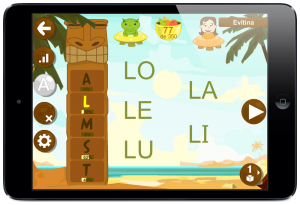 Desde la pantalla de cada misión (las estatuas tikis), disponemos a la izquierda de algunos botones importantes, (de arriba a abajo):
Desde la pantalla de cada misión (las estatuas tikis), disponemos a la izquierda de algunos botones importantes, (de arriba a abajo):
1. El tipo de letra:
2. Configurar opciones del usuario:
- ¿Cómo se cambia el nivel de un juego?
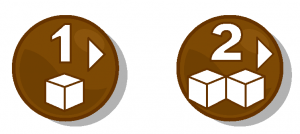 En LEO CON GRIN desde cada juego, pulsando sobre el botón nivel. Quedará configurado cada juego de forma individual, así el juego de caracoles puede estar en N1 y los globos en N2.
En LEO CON GRIN desde cada juego, pulsando sobre el botón nivel. Quedará configurado cada juego de forma individual, así el juego de caracoles puede estar en N1 y los globos en N2.- ¿Se puede borrar un usuario?
- ¿Puedo recuperar los datos de un usuario?
- He perdido los datos del usuario en LEO
- Tengo otro dispositivo ¿puedo tener en ambos los mismos datos?
- Tengo un iPad o iPhone pero no oigo el audio de la aplicación
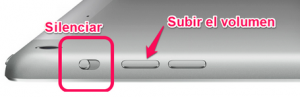
Revise los botones de volumen y compruebe que el botón «Silenciar» está desactivado.
- RESTAURAR COMPRAS EDUCAPLANET
En principio debería poder restaurar las compras si
Página de soporte oficial de Google Play: https://support.google.
Después solo debe instalar de nuevo la aplicación y desde la pantalla principal:
– Pulse sobre el botón «Carrito de la compra«.
– Desde allí seleccione «Restaurar Compras«. (También está disponibles desde «Zona Padres»).
**Si ya había creado una cuenta con anterioridad en otro dispositivo, le animamos a usar la misma. Pulse «¿Ya tiene una cuenta?».
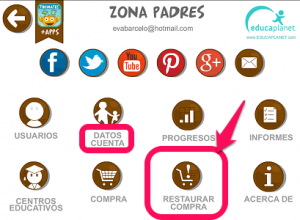
Botón Restaurar Compras





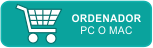
Como puedo abrir una cuenta con leo con grin
Las aplicaciones pueden se descargan y adquieren desde los dispositivos móviles (tabletas o smartphones) vía la tienda de apps (Google Play o iTunes), o si lo quiere en PC directamente con nosotros.
A continuación le detallo lo que puede ver de cada aplicación al descargarla y cómo CREAR UNA CUENTA:
Si ha descargado LEO CON GRIN puede jugar GRATIS con las dos primeras lecciones: las cartillas de vocales y la letra L.
Sin hacer nada, podrá acceder a los primeros juegos: delfín, globos, nubes y cangrejos.
Para acceder a 3 juegos más y personalizar sus avatares, requiere crear una cuenta con un email y contraseña.
¿Cómo se crea una cuenta?
Al pulsar encima del avatar en gris, tras pasar el código de seguridad para que no vayan los pequeños, accederá a la pantalla de Registro donde le pide un email y una contraseña (podrá cambiarla después desde Zona Padres).
Para jugar con el resto de actividades de estas cartillas, debe confirmar el email (pulsando sobre el enlace en el correo electrónico que le hayamos enviado).
El resto de las 28 lecciones o cartillas son de PAGO, la opción más interesante es el PACK COMPLETO, que puede adquirir desde la pantalla inicial pulsando sobre el botón “Carrito de la compra». Ahora tenemos una oferta para tabletas de 9,99 € y en PC 10,99€.
Si ha descargado alguna de las de matemáticas con KELY y la está probando de forma GRATUITA, entonces puede acceder a algunos niveles para valorar la aplicación antes de adquirir el resto. El precio actual para tableta es una oferta de 1,99 €, pero para PC (con PDI el precio es de 2,99 €) :
Sin hacer nada más puede jugar con los 3 primeros juegos o niveles de la tabla del 2: araña, abeja, serpiente.
Si crea un avatar y una cuenta (pulsando sobre el personaje gris) le pedirá un email y una contraseña y podrá personalizar el avatar (ropa y nombre) y acceder a los 3 juegos siguientes de la tabla del 4: araña, abeja y serpiente.
Si confirma el correo electrónico que le hemos enviado al crear la cuenta podrá acceder a 6 juegos más (hasta el nivel 12).
También se pueden instalar y comprar licencia para ORDENADORES.
Contamos con descuentos importantes según el número de ordenadores/licencias.
Aquí les dejo el enlace para descargar los archivos ejecutables para ordenadores con Windows (todos se pueden instalar y jugar con algunos niveles gratis): http://bit.ly/educaplanet_pc_mac
En este caso el pago se realiza directamente a Educaplanet S.L. y tenemos dos opciones alternativas:
– mediante transferencia bancaria a la cuenta de Educaplanet S.L. ES49 0081 0652 2600 0183 4186 (Banc Sabadell).
– mediante PayPal al emasil: info@educaplanet.com
Aprovecho para indicarle que puede seguirnos en las principales redes sociales, así mismo aquí tiene los enlaces de las guías didácticas:
Leer: http://bit.ly/guia_leo1
Multiplicar: http://bit.ly/guia_multi
Sumar: http://bit.ly/guia_kelysuma
Y preguntas frecuentes http://bit.ly/faq-leo
No dude en contactar con nosotros si tiene problemas con el proceso de compra o necesita más información sobre este aspecto o para cualquier otra incidencia o mejora.
Hola, soy de Argentina y realmente estoy muy interesada en comprar el programa completo ya que a mi hijo le a gustado mucho y tiene 12 años y aun no lee por problemas en el aprendizaje. Hay posibilidad de comprar desde Argentina?
Para usarlo en dispositivo móvil: Descarge la app y desde allí puede realizar la compra accediendo a la pantalla principal y pulse el botón «Carrito de la compra». La opción más interesante es el Pack Completo.
Para ordenadores, la compra se realiza directamente a Educaplanet s.l. Si está interesada en esta opción contacte vía email: info@educaplanet.com
Compré el juego completo y no me restaura las compras. He enviado esto al soporte técnico pero nadie me ha contestado. No me parece serio.
Buenos días,
Disculpe los posibles errores. Le acabamos de responder vía email. Si no le llega, contacte con soporte@educaplanet.com
Me gustaria saber cómo puedo actualizar a la última versión de Leo con grin.
Gracias y un saludo.
Depende del dispositivo:
– Si se trata de una tableta o smartphone, acceda a su tienda de apps (GooglePlay o iTunes) y busque «Leo con Grin»; si aparece un botón «actualizar» pulse sobre el mismo.
– Si se trata de un ordenador, acceda a la página web https://www.educaplanet.com/educaplanet/juegos/pc-mac/ y descargue el archivo LEOCONGRIN.EXE e instale de nuevo.
Tengo la app pero no me funciona el sonido a pesar de tenerlo activo. Alguien sabe el motivo?
Para iPad, iPadMini o iPhone «antiguos» y la solución es cambiar de posición el interruptor lateral «Silenciar» (los nuevos modelos no tienen este interruptor). Al hacerlo, en la pantalla se ve el icono «timbre» con una campana tachada o solo la campana con una barra de sonido.
También es posible que haya cambiado la configuración por defecto, y el interruptor lateral esté configurado de forma especial para el bloqueo de orientación, en tal caso el «silenciar» está en el Centro de control (icono campana).
Estas son páginas oficiales de Apple con algunos pasos adicionales:
https://support.apple.com/es-es/HT203017
https://support.apple.com/es-es/HT203794
Espero que modificando esto le aparezca el sonido. Si este no fuera el problema, contacte de nuevo con nosotros.